- Szerző Jason Gerald [email protected].
- Public 2024-01-19 22:12.
- Utoljára módosítva 2025-01-23 12:20.
A Fotók alkalmazással képeket oszthat meg barátaival és családjával e -mailben.
Lépés
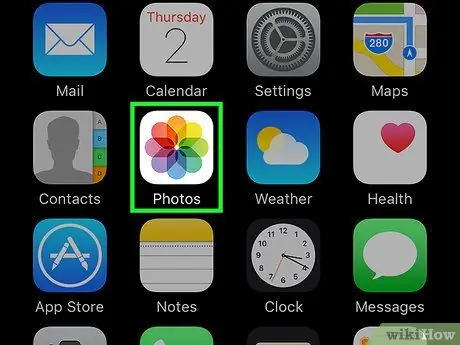
1. lépés: Koppintson a Fotók ikonra az iPhone kezdőképernyőjén a Fotók alkalmazás megnyitásához
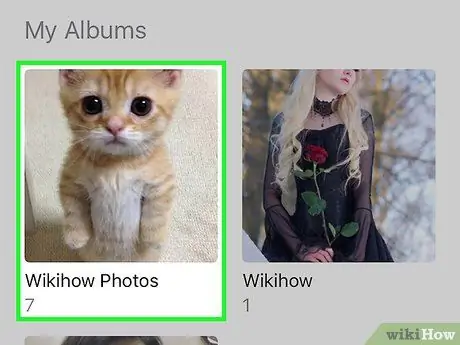
2. lépés. Koppintson a megosztani kívánt fényképeket tartalmazó albumra
Koppintson a „Megosztott” lehetőségre is a felület alján.
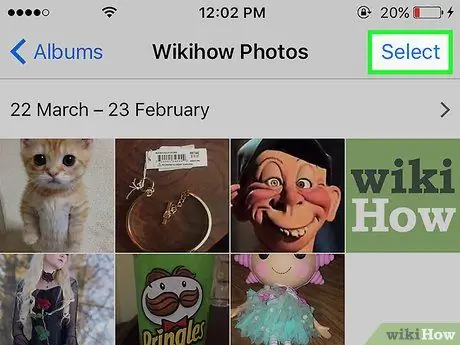
Lépés 3. Érintse meg a "Kiválasztás" gombot a felület jobb felső sarkában
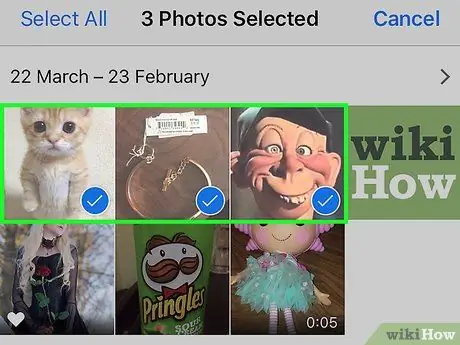
4. lépés. Koppintson minden megosztani kívánt fényképre, amíg egy jelölőnégyzet meg nem jelenik a fotón, majd koppintson a "Megosztás" gombra
Egyszerre legfeljebb 5 fényképet küldhet.
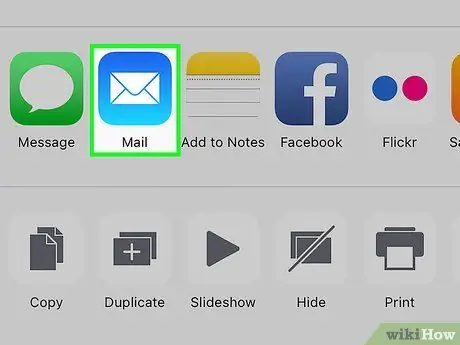
5. lépés: A megjelenő menüben érintse meg a Mail lehetőséget
Ha ez a lehetőség nem áll rendelkezésre, akkor lehet, hogy nem állított be e -mail fiókot az iPhone -on, vagy több mint 5 fotót választott ki.
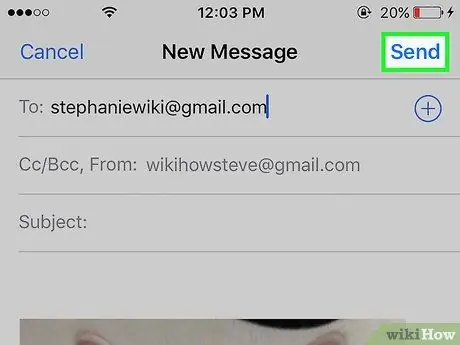
6. lépés. A választott fényképmellékletet tartalmazó új e -mail a szokásos módon elküldésre kész
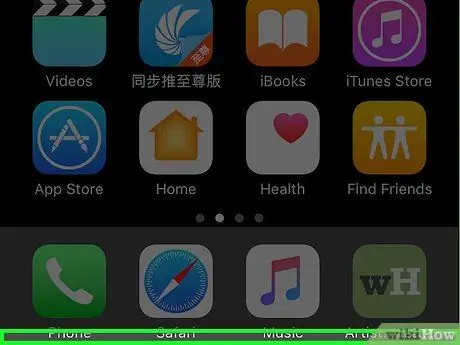
7. lépés. Kész
Tippek
- A fényképek gyors elküldésének biztosítása érdekében csatlakoztassa az iPhone készüléket Wi-Fi hálózathoz a mobilhálózat használata helyett a fényképek küldésekor.
- A Photo Stream a Photos alkalmazásban is használható, ha Ön és a címzett iCloud -fiókkal rendelkezik, és be van kapcsolva a Photo Stream.






